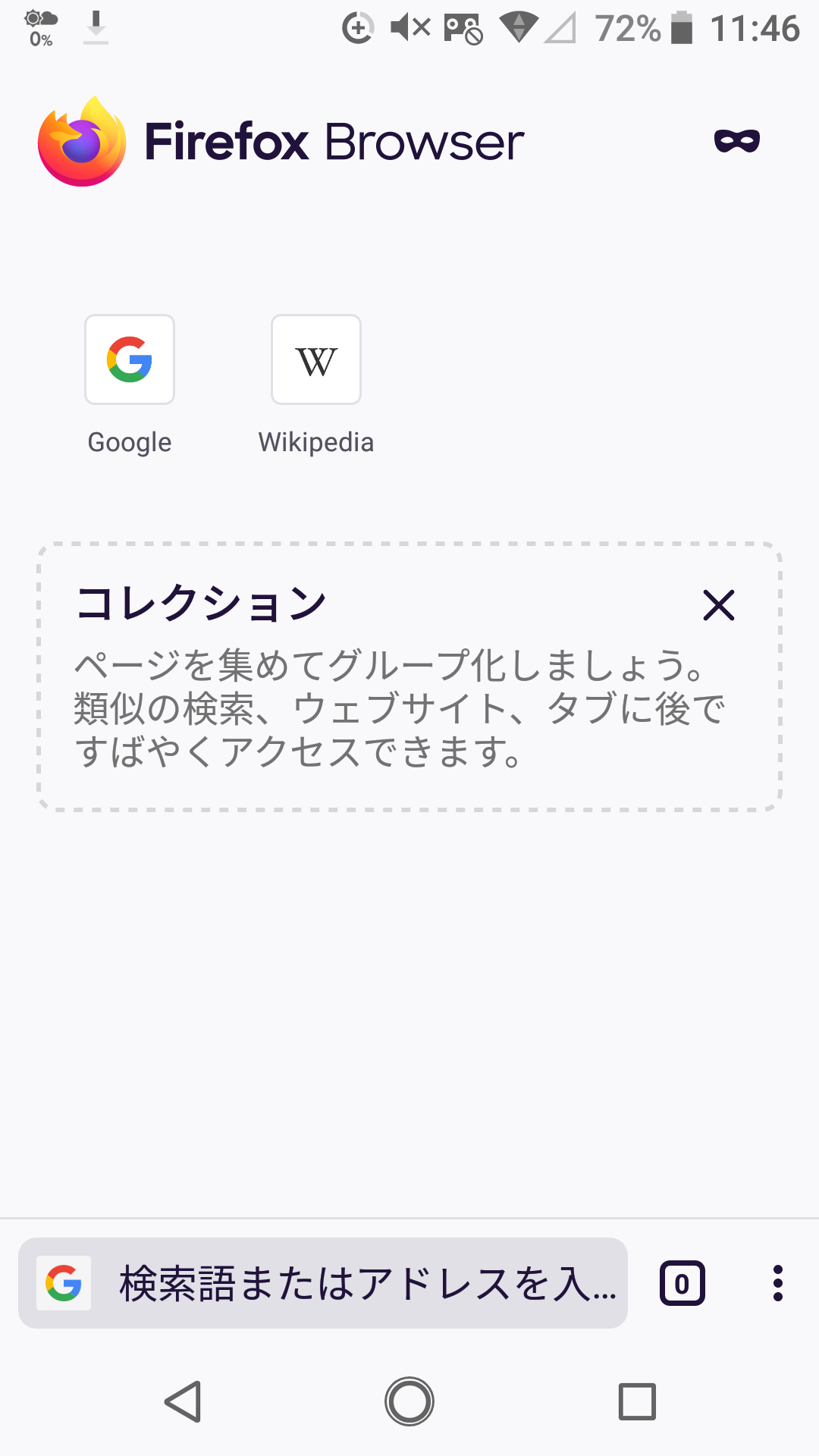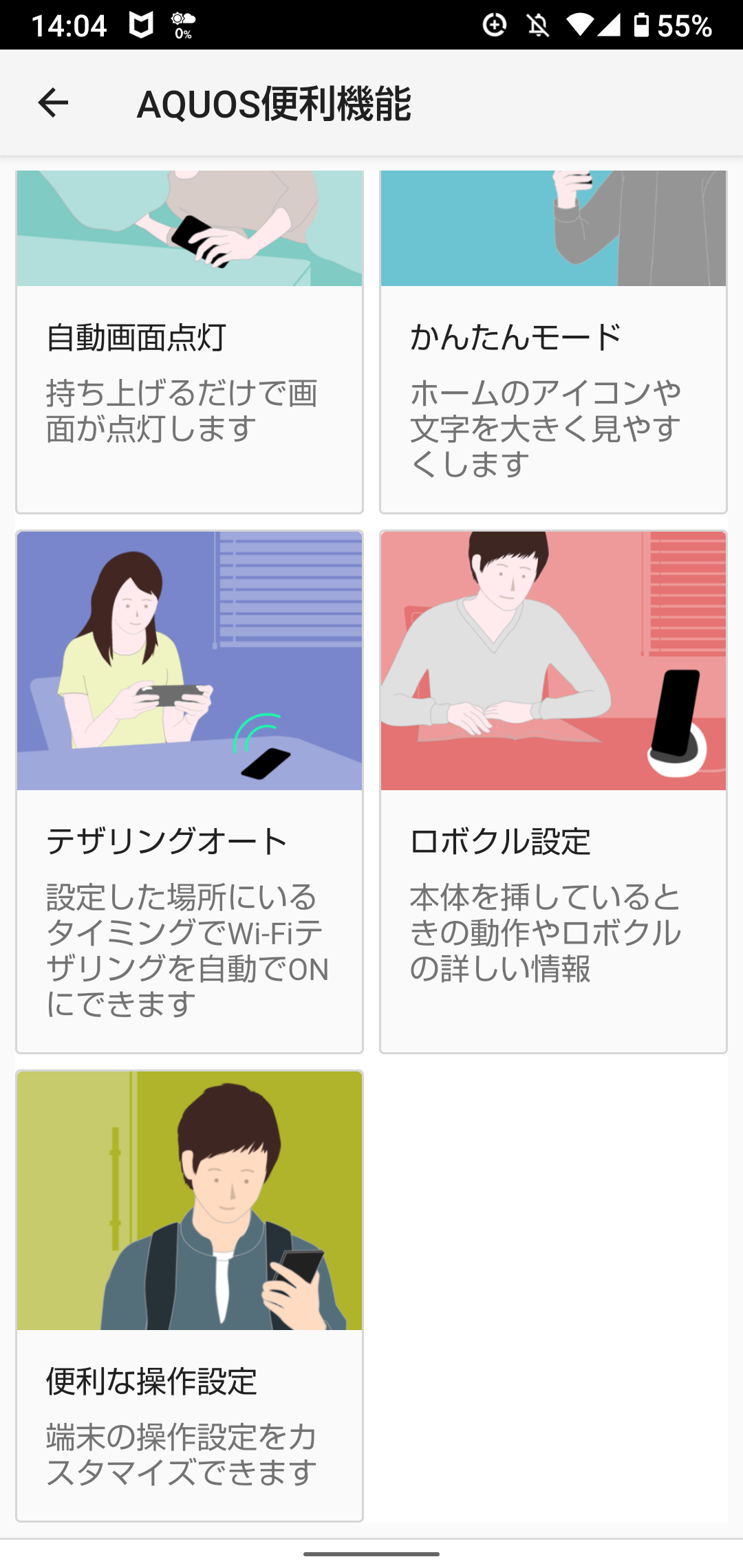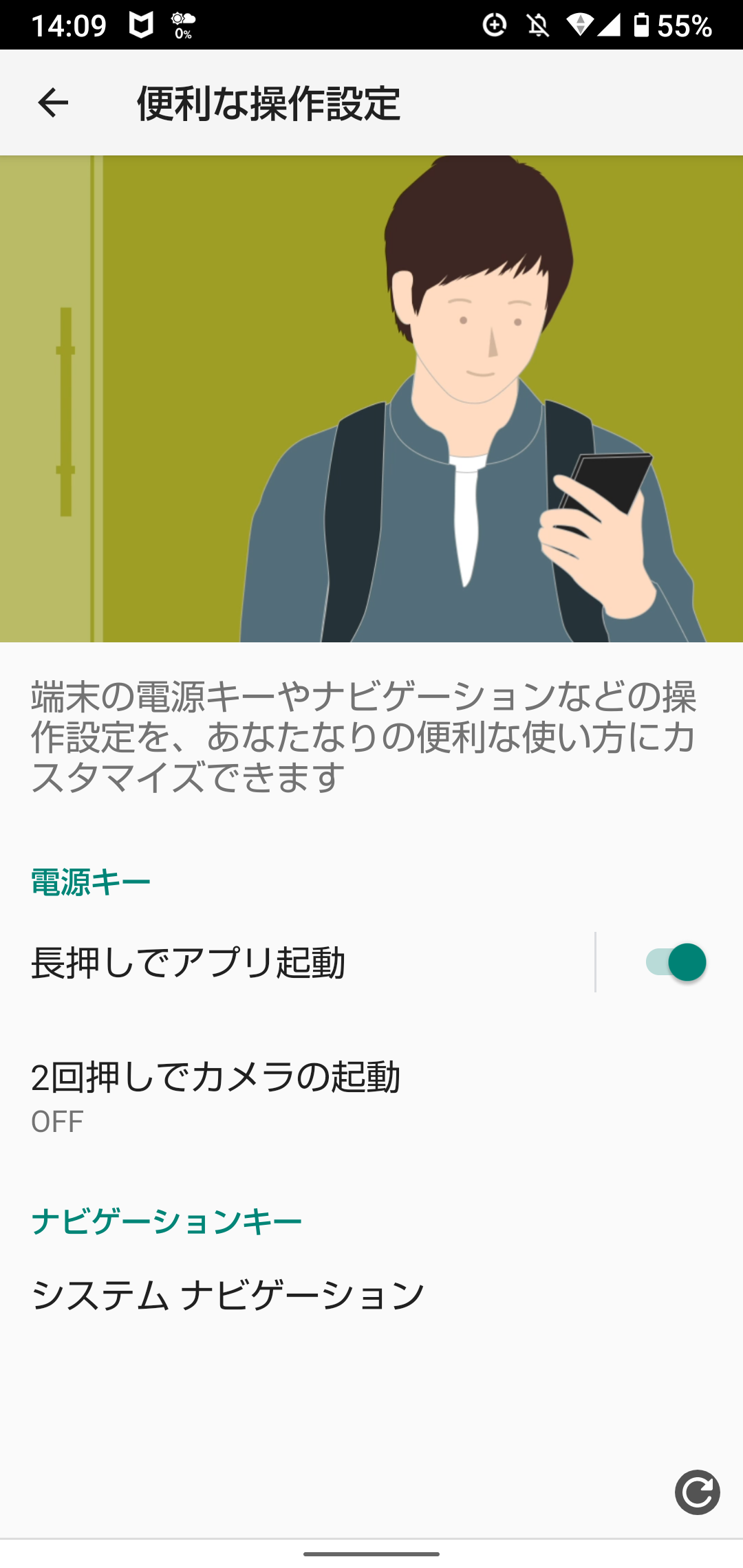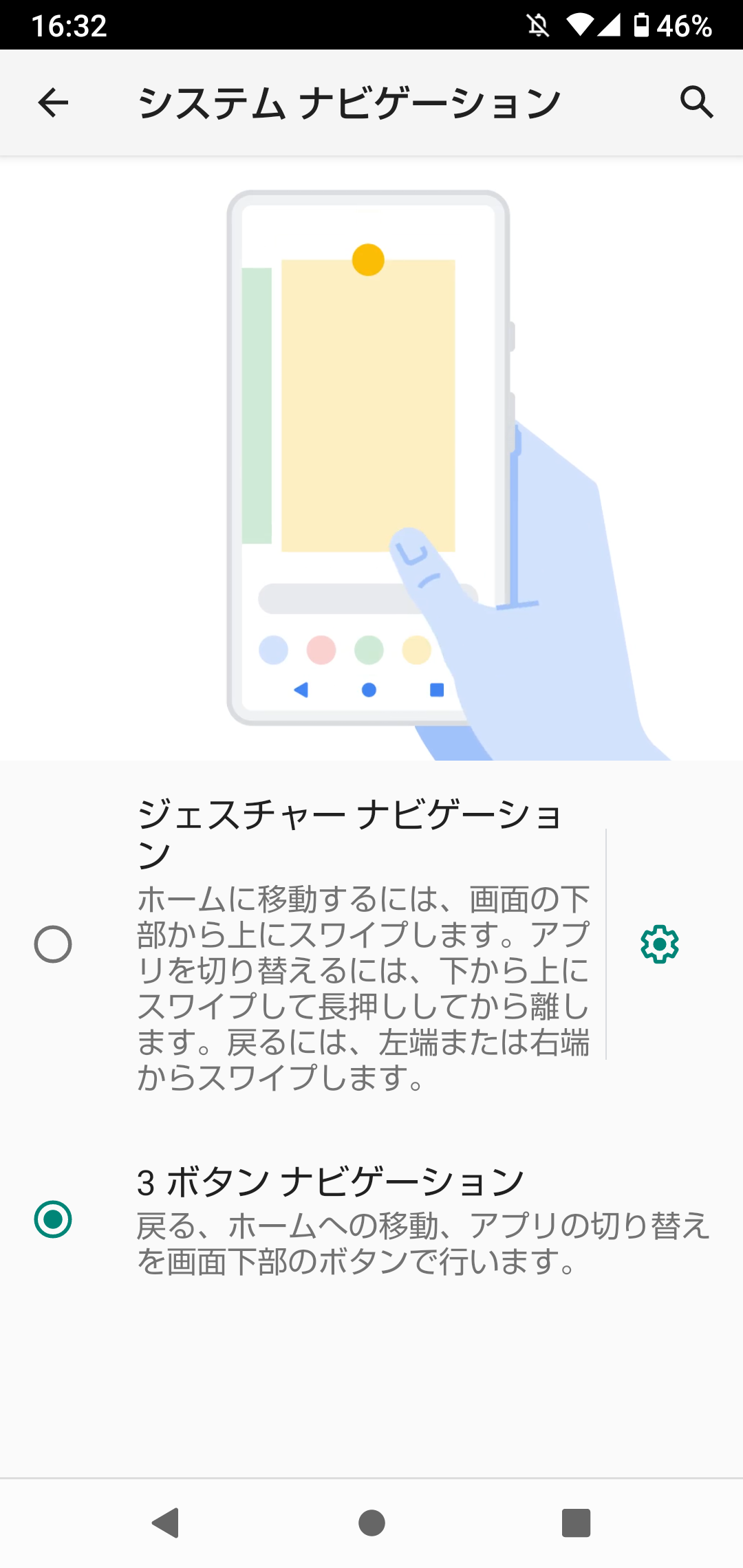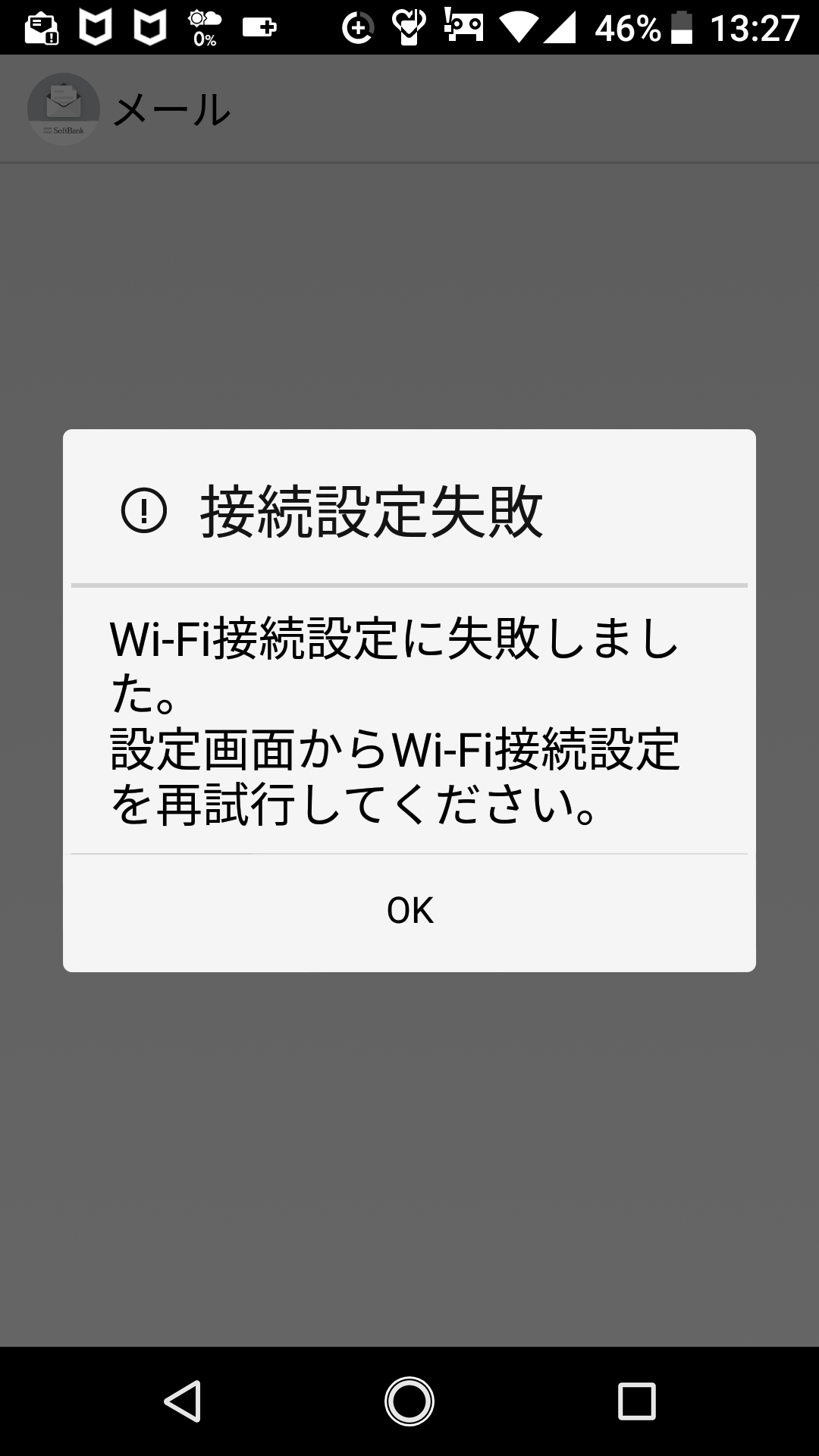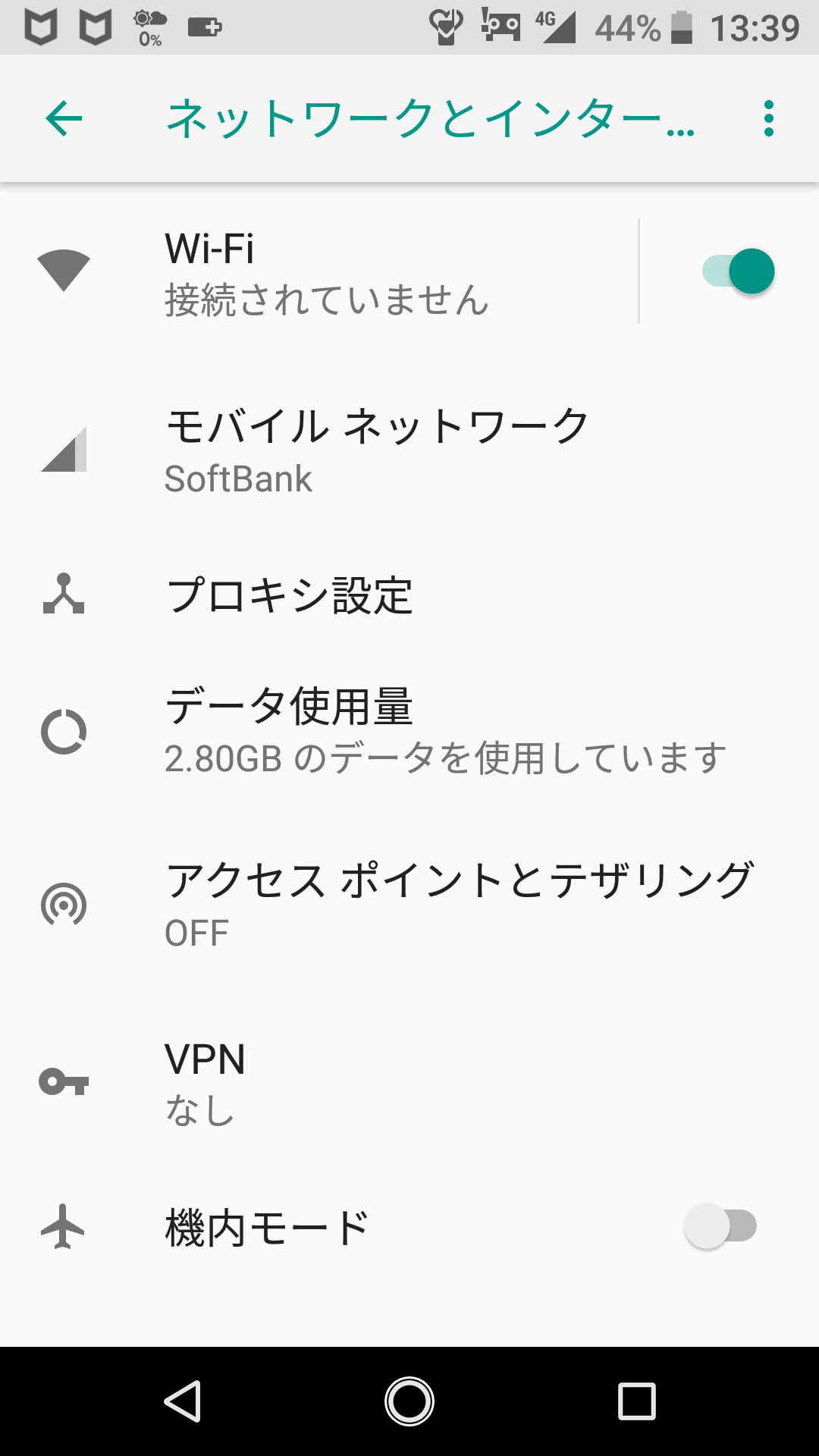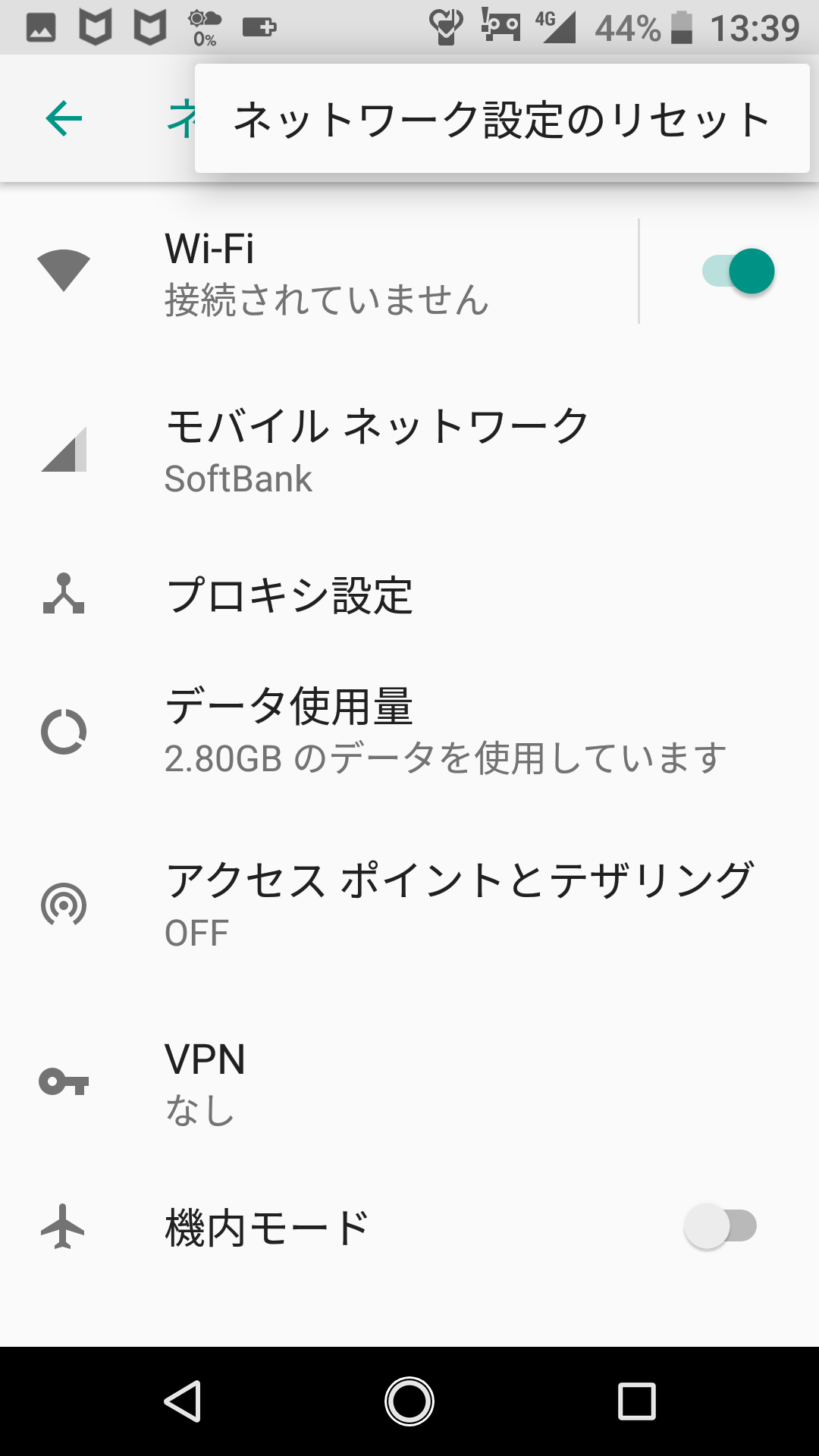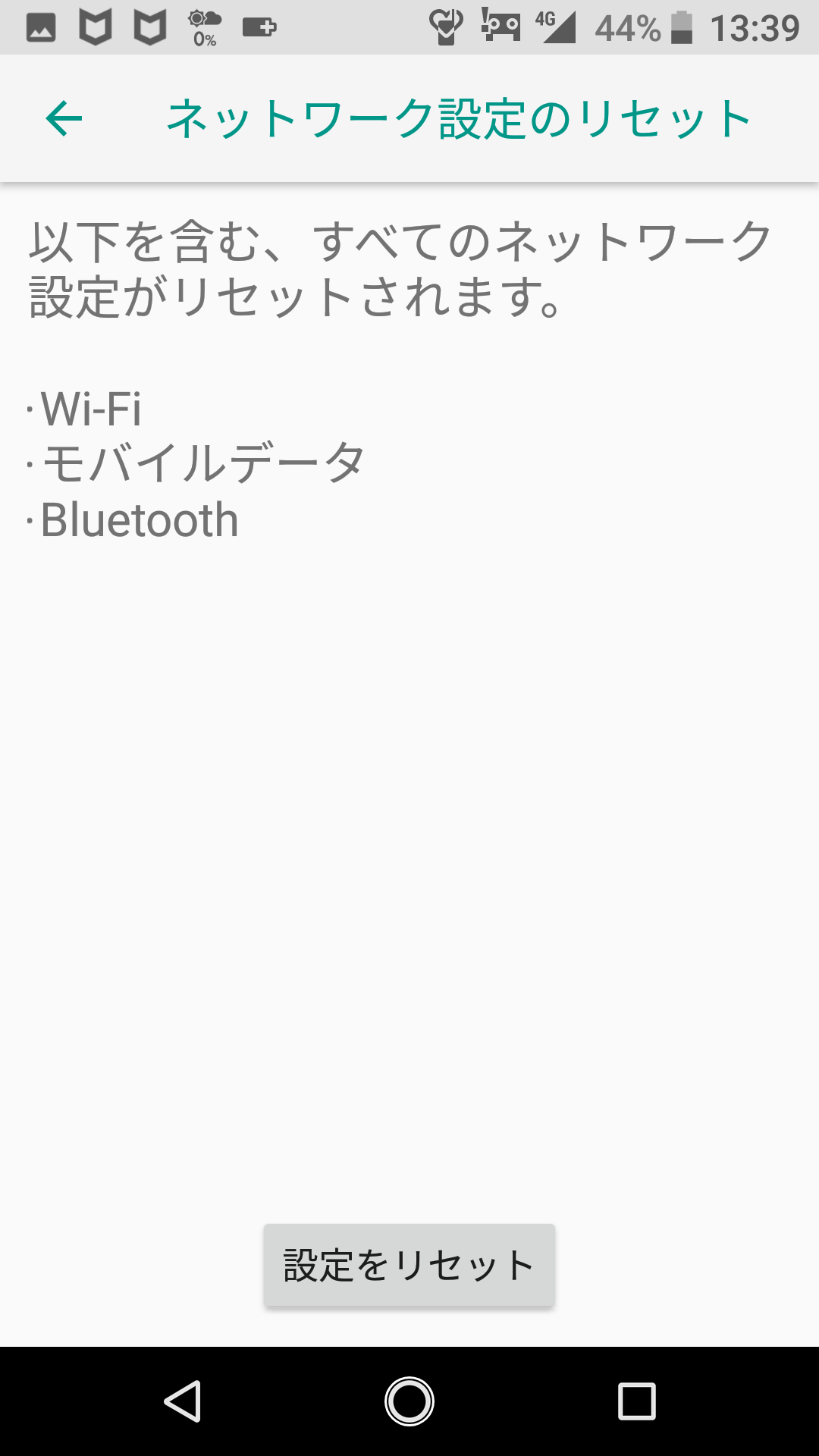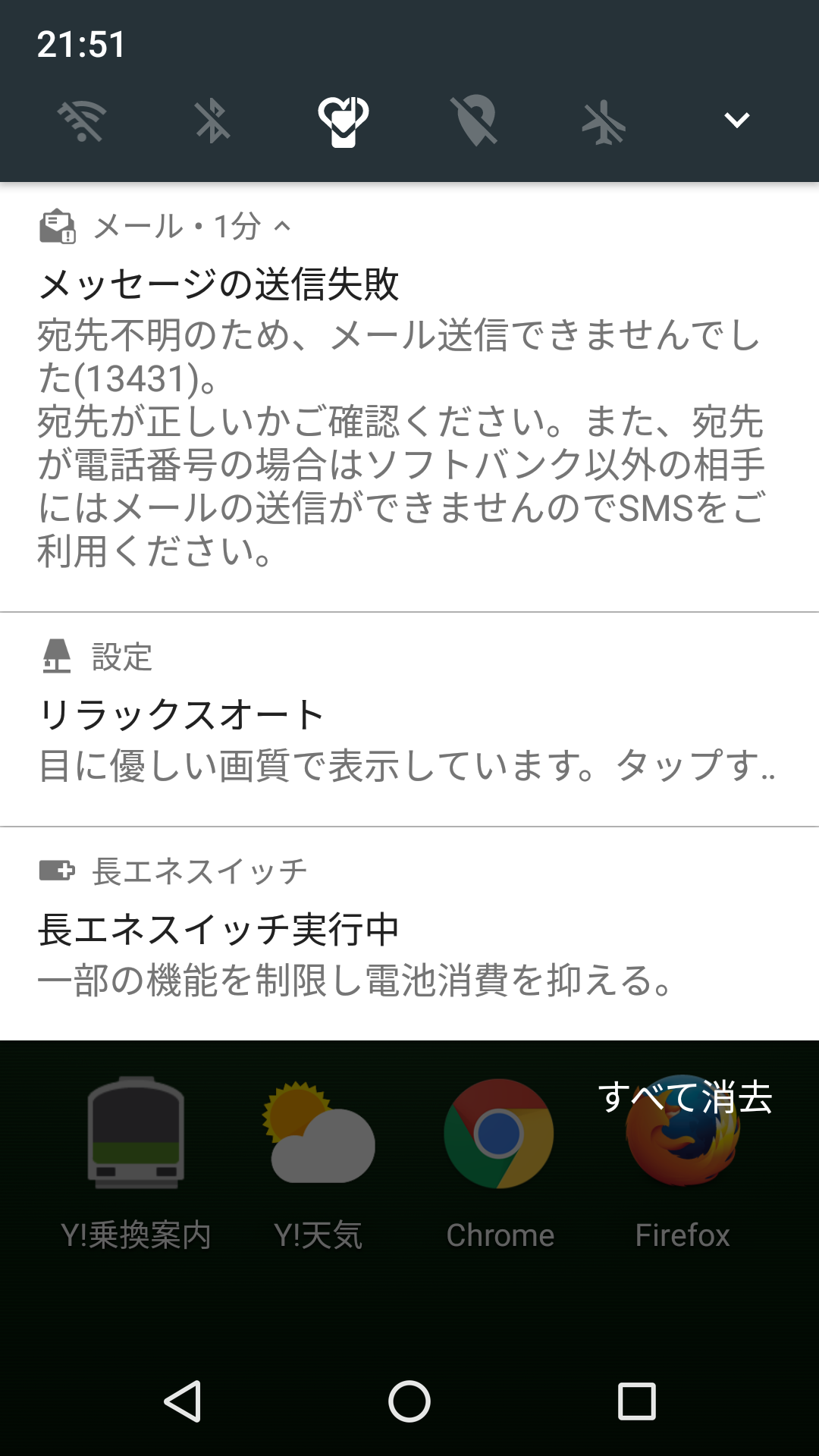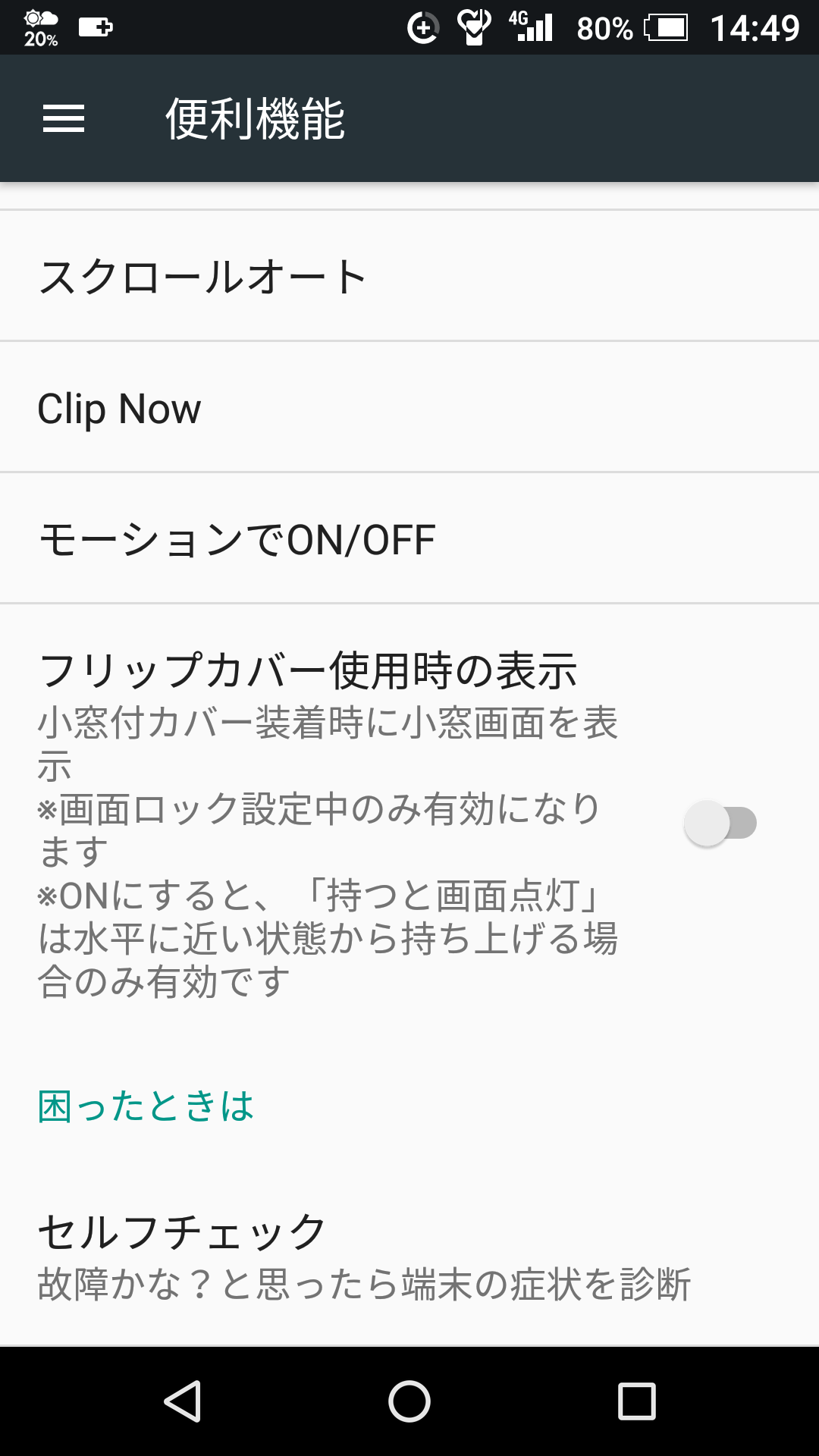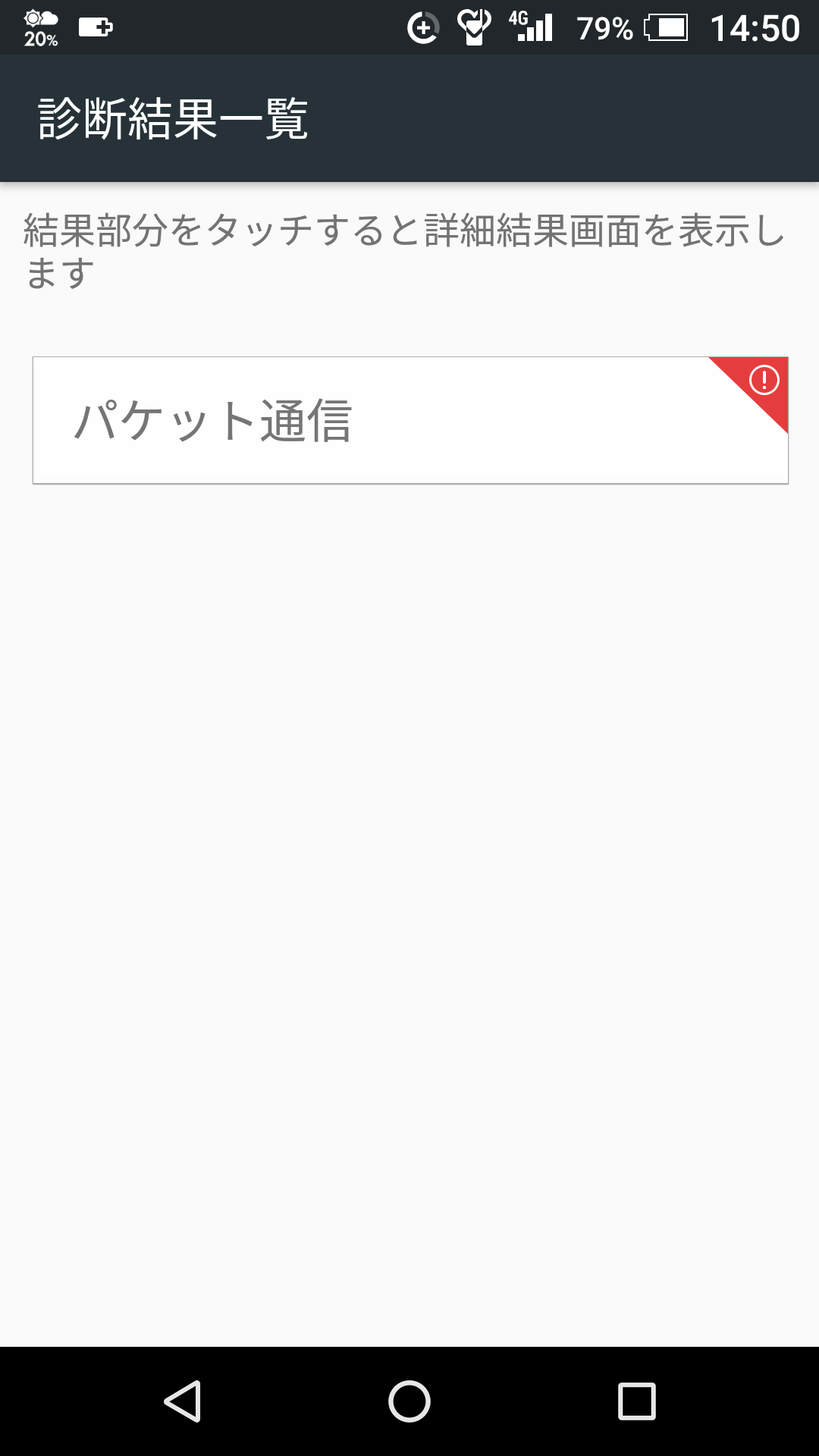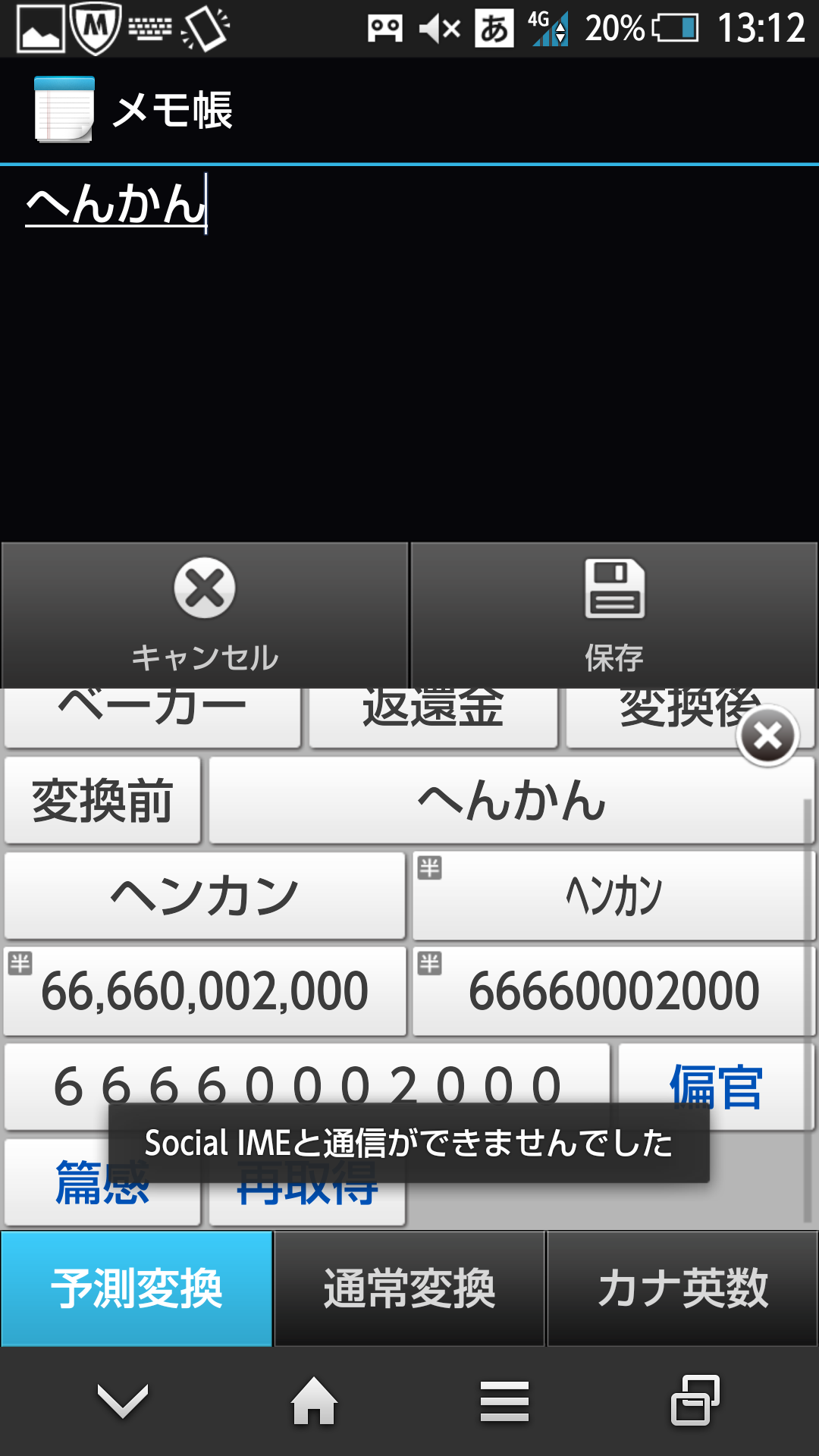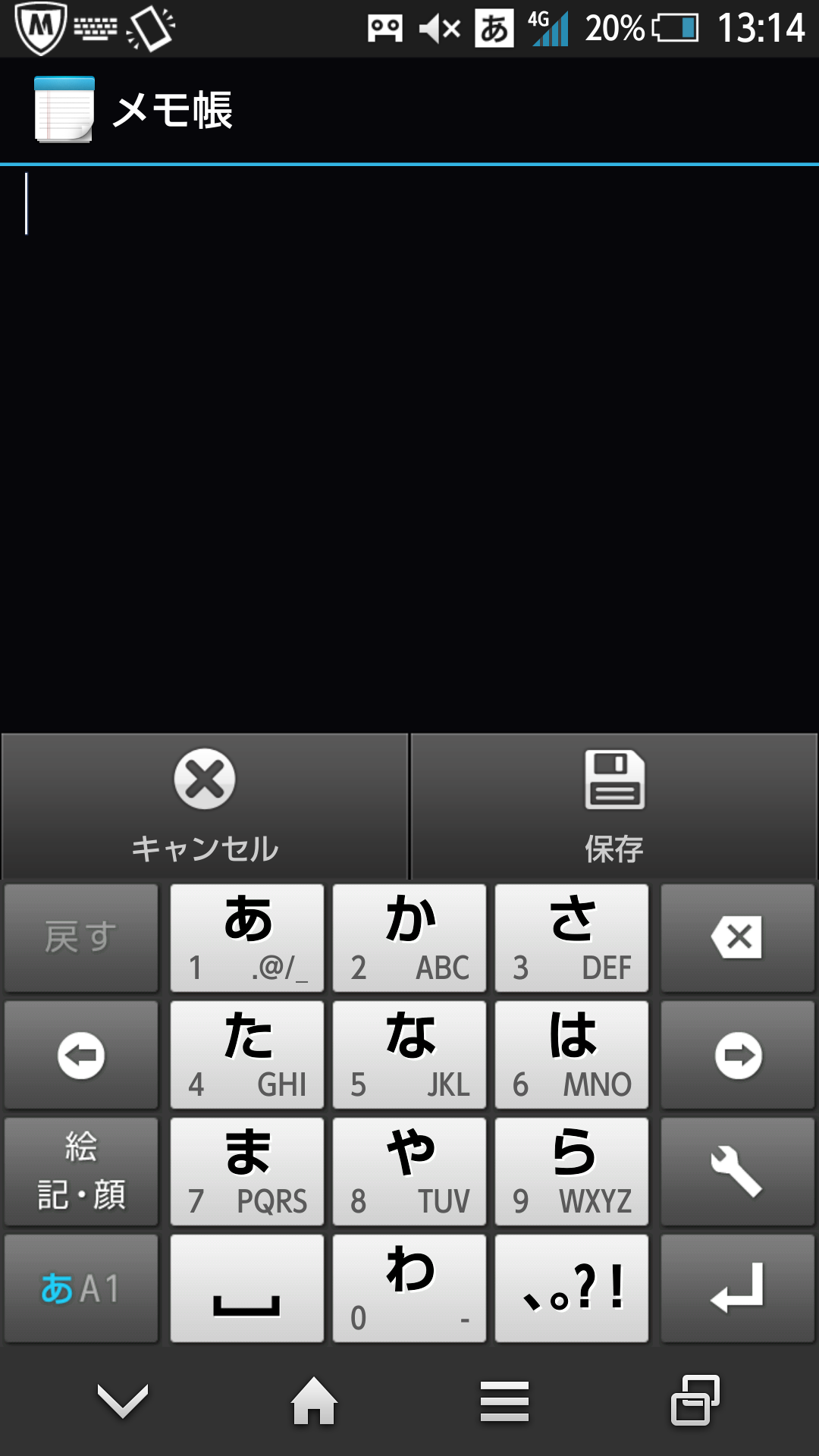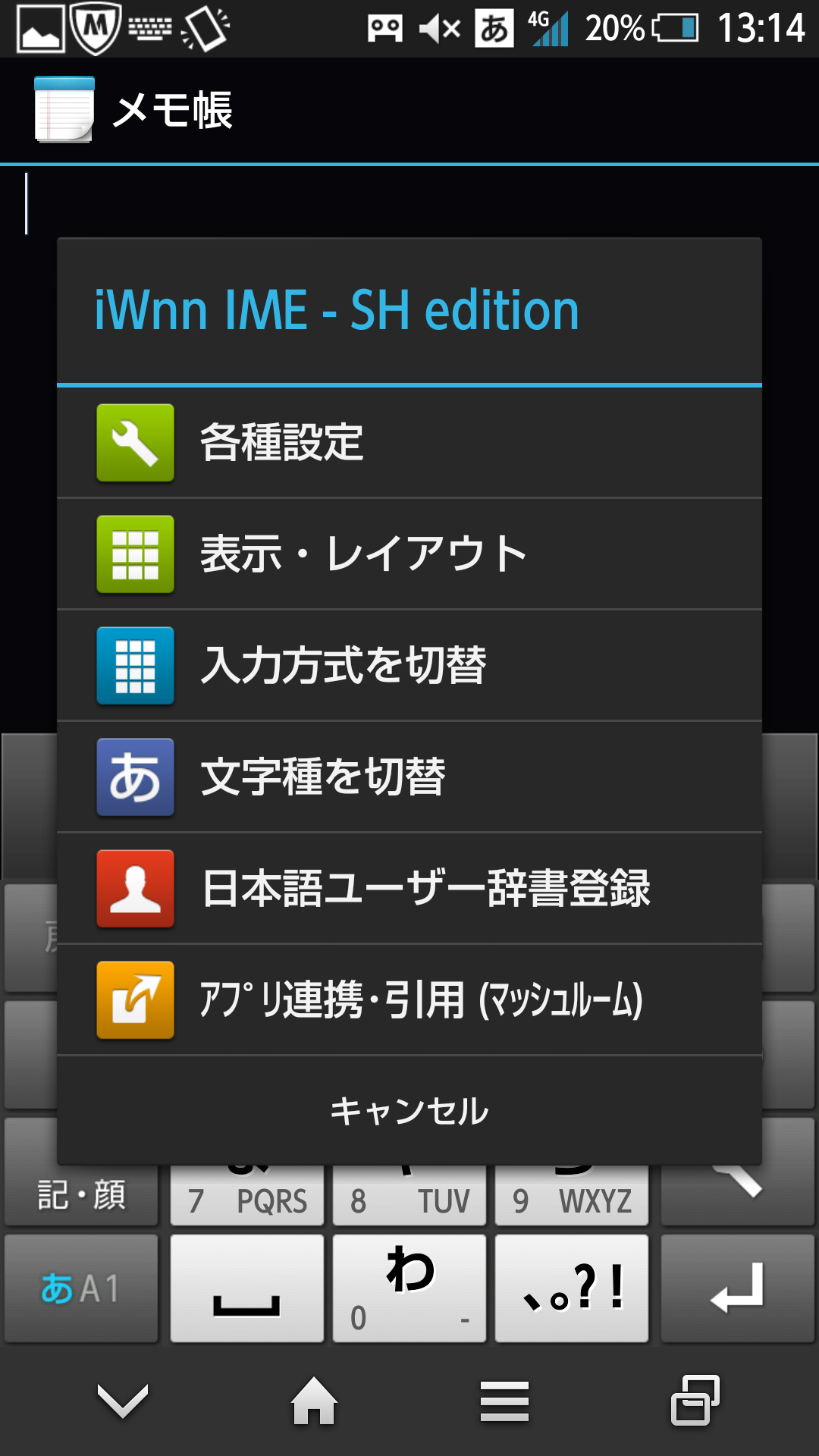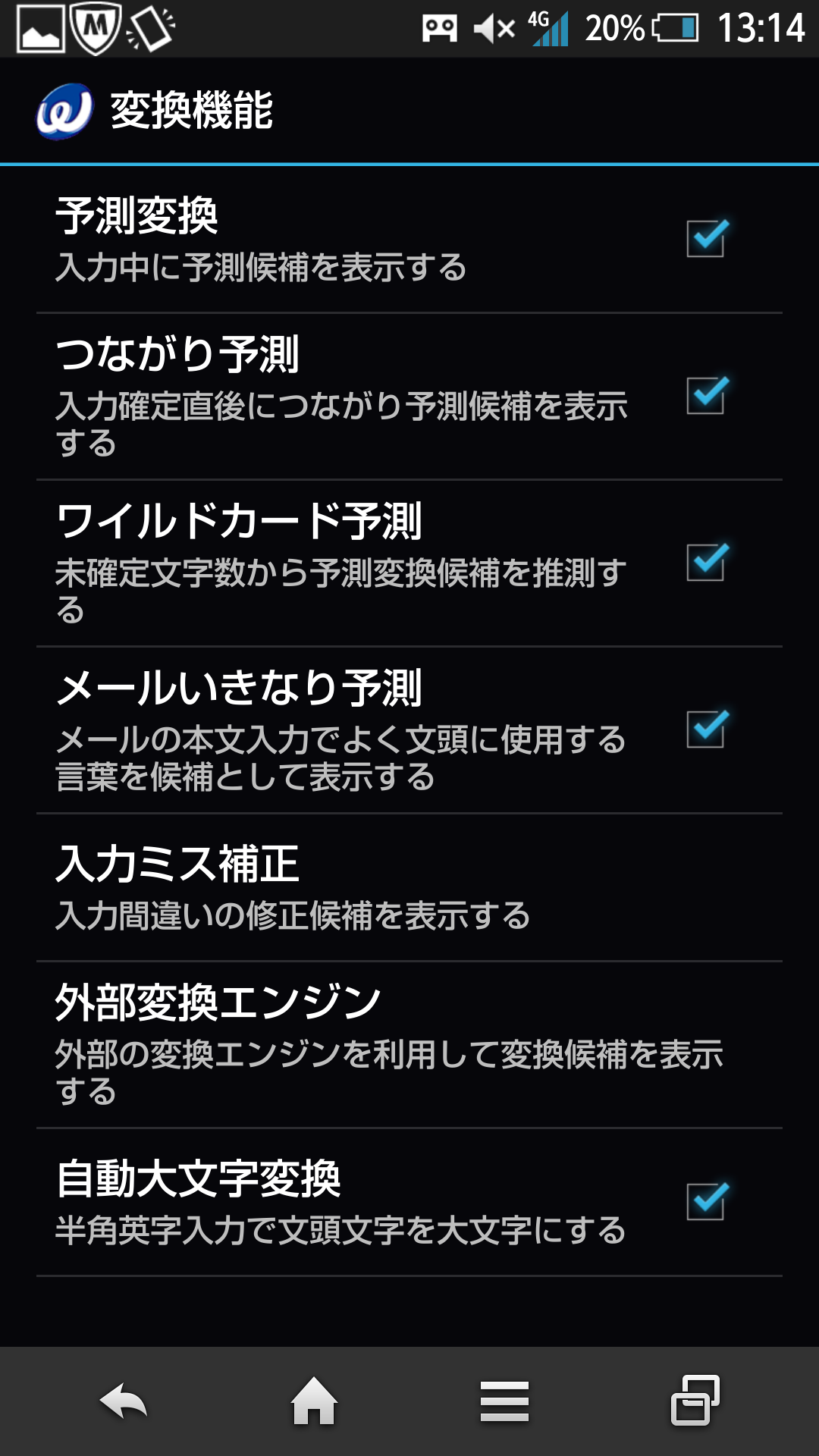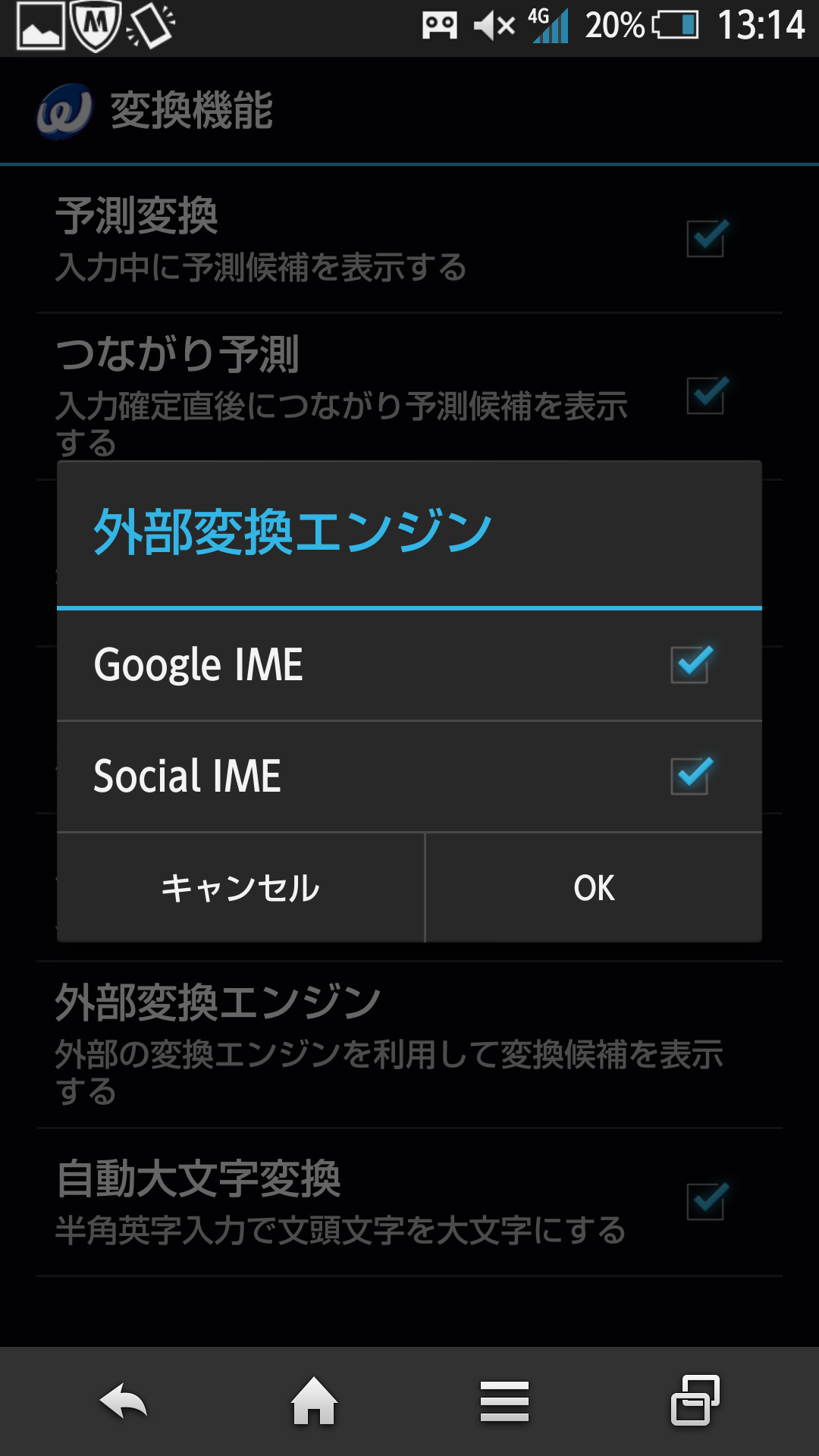ある日、自分が持っているAndroidのメールアドレスを変更したので、BCCを使って変更の旨を一斉送信しようとしていました。
文面と宛先を何度も確認し、送信!
…あれ?
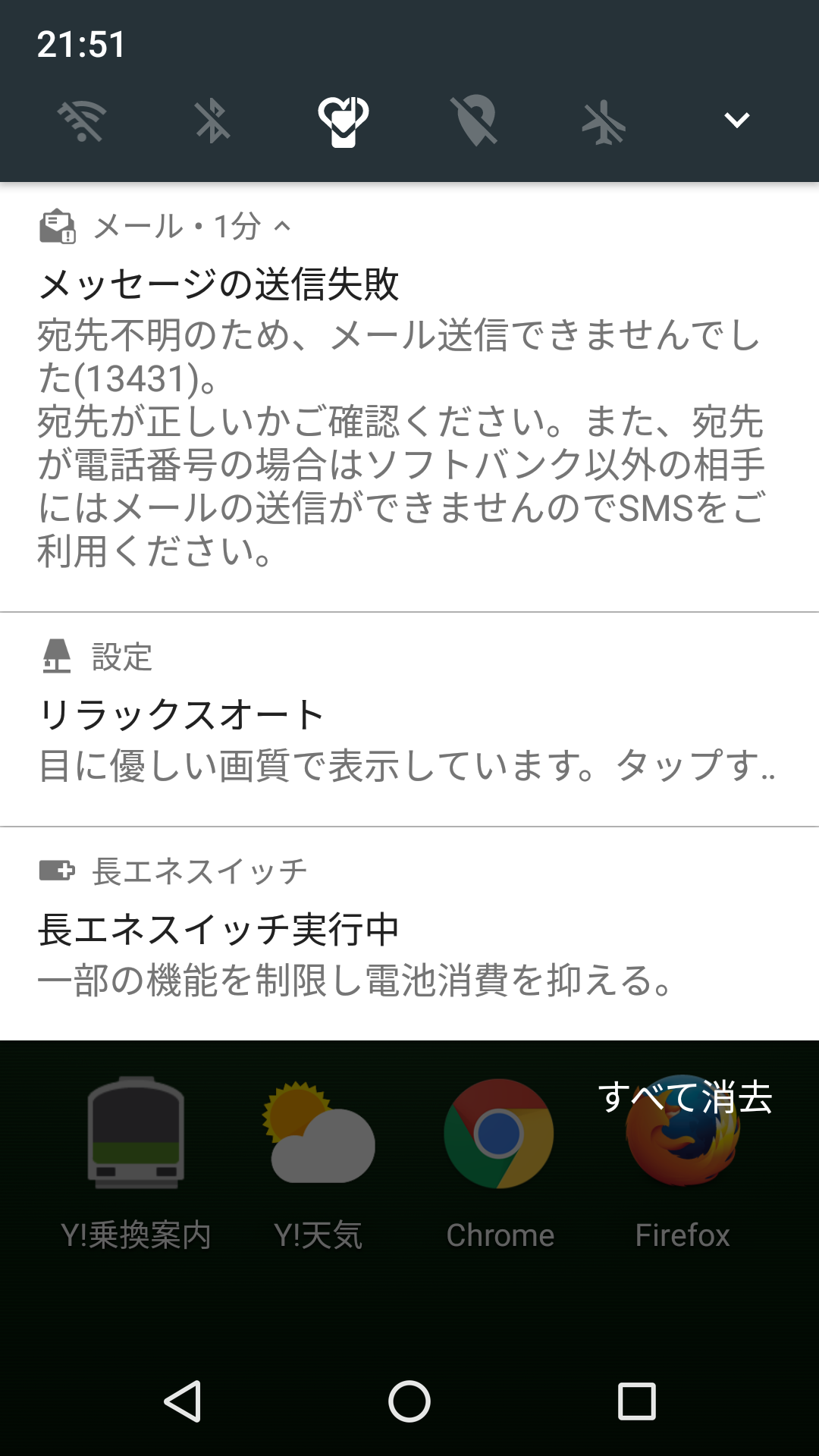 送信に失敗しています。おかしいなあ?と思いつつも、宛先に全角文字や空白が混じっていないか電話帳を確認。結局変な文字は見当たらず、メールアドレスに問題はなさそうだと判断。”宛先が電話番号の場合は~”とも書かれていますが、指定した宛先に電話番号はなく関係なし。せめてどの宛先がだめなのか示してくれれば良いのですが、そこまでの親切さはないようで…
送信に失敗しています。おかしいなあ?と思いつつも、宛先に全角文字や空白が混じっていないか電話帳を確認。結局変な文字は見当たらず、メールアドレスに問題はなさそうだと判断。”宛先が電話番号の場合は~”とも書かれていますが、指定した宛先に電話番号はなく関係なし。せめてどの宛先がだめなのか示してくれれば良いのですが、そこまでの親切さはないようで…
もし存在しないメールアドレスに送信すると、メールの送信後にエラーメッセージが返ってくるはずなので、1回もメールが送れないのは本体のシステムが悪いのか?ということでシステムを更新。
しかし、再送信するもメールは送れず。
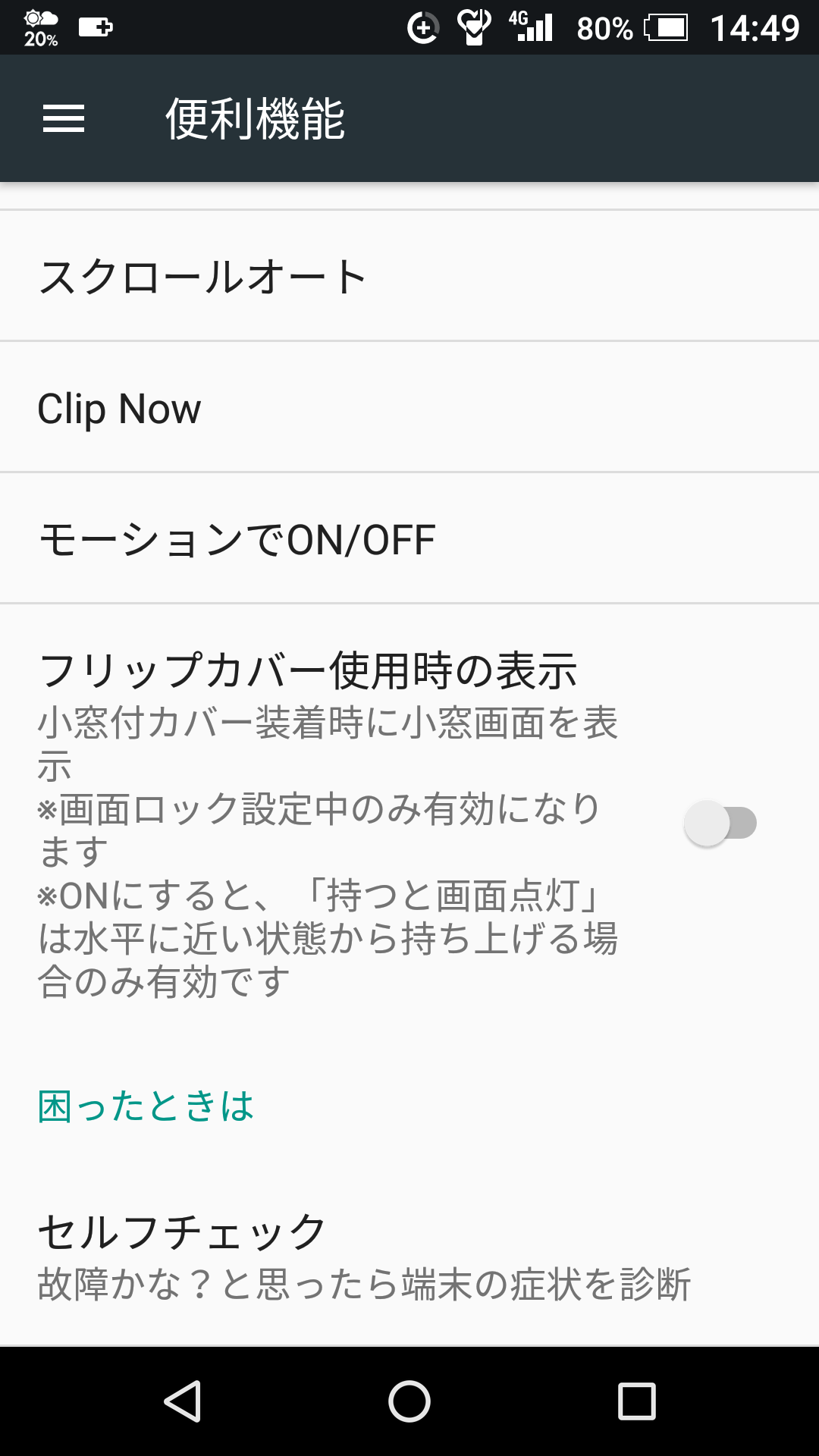 使っているAndroidの設定を見ていると、”セルフチェック”という機能を発見。これを使うしかない!ということでセーフモードにして診断を実行。すると”モバイルネットワーク設定が正しくない可能性があります”という画面が。
使っているAndroidの設定を見ていると、”セルフチェック”という機能を発見。これを使うしかない!ということでセーフモードにして診断を実行。すると”モバイルネットワーク設定が正しくない可能性があります”という画面が。
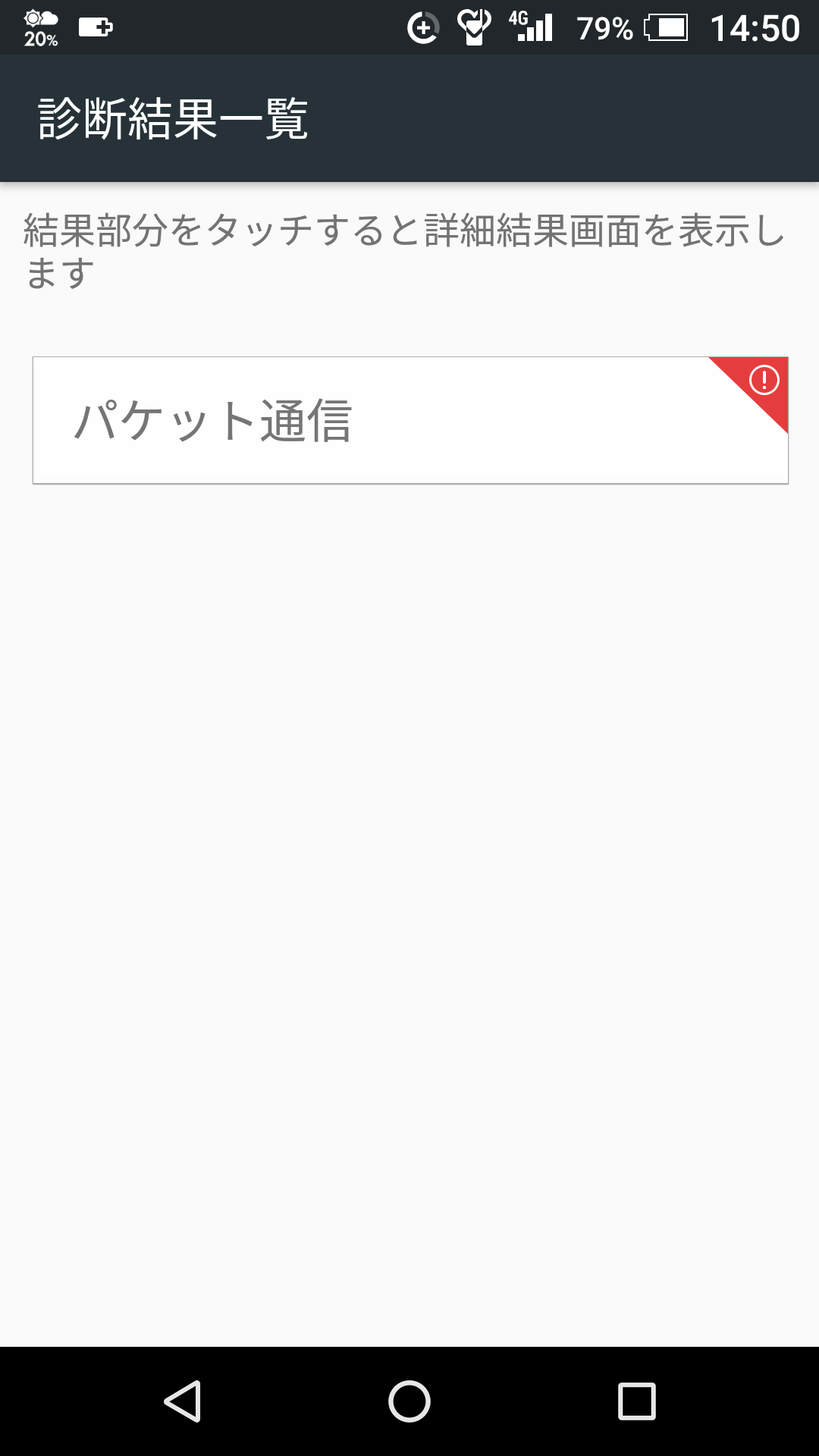 “パケット通信”をタップするといくつか対処法が表示されますが、どうも改善しなさそうなものばかりだったので何もせず終了。
“パケット通信”をタップするといくつか対処法が表示されますが、どうも改善しなさそうなものばかりだったので何もせず終了。
これ以上はどうしようもないので、とりあえず原点に戻り、宛先を減らして送信を試みることにしました。すると、何のこともなく送信できてしまいました。
これで原因が判明。減らした宛先の中に使えないメールアドレスがあったのです。そのメールアドレスの持ち主に聞いてみると、”もう使っていない”とのことでした。
“存在しないメールアドレスに送信すると、メールの送信後にエラーメッセージが返ってくる”というのは、幻想に過ぎなかったのかもしれません。